iCloud es la principal solución de almacenamiento en línea para todos los dispositivos Apple y ofrece una manera fácil y rápida de descargar y cargar todos sus archivos personales.
iCloud tiene la mayor ventaja cuando se trata de seguridad de datos. Esta práctica inteligente garantiza que no tendrá que perder los datos de su iPhone incluso si el dispositivo se pierde o se rompe accidentalmente.
Quedarse atascado al descargar mensajes de iCloud es un problema ampliamente reportado entre los propietarios de dispositivos Apple. Si esto ocurre en tu caso, no podrás acceder al contenido almacenado ni realizar otras funciones.
Incluso aquellos que poseen las últimas versiones de iOS suelen enfrentar este problema. Si te quedas atascado descargando mensajes de iCloud, no te preocupes.
Afortunadamente, existe una larga lista de soluciones de bricolaje comprobadas que puede intentar para resolver el problema. Permíteme compartir todas las posibles soluciones que puedes probar cuando no puedes descargar mensajes de iCloud.
Si sus mensajes no se descargan desde iCloud, pruebe las siguientes soluciones.
Primero, verifique si "Mensajes en iCloud" está habilitado en su Configuración en Mensajes y presione "Sincronizar ahora".
Si eso no funciona, un reinicio forzado podría ayudar; El procedimiento varía según los diferentes modelos de iPhone, pero implica mantener presionada una combinación de botones hasta que vea el logotipo de Apple.
Asegúrese de que su conexión a Internet sea sólida, ya que las señales débiles pueden causar problemas de descarga.
Verifique su espacio de almacenamiento de iCloud en la configuración de su ID de Apple; es posible que necesite liberar espacio o comprar más si está lleno.
Asegúrese de que todos sus dispositivos estén usando la misma cuenta de iCloud; restablecer la cuenta podría ayudar. Si el problema persiste, actualice el software de su dispositivo en Configuración general.
Además, restablezca la configuración de su red en General > Restablecer > Restablecer configuración de red, pero recuerde que esto borrará las contraseñas de Wi-Fi guardadas.
Finalmente, visite el sitio web oficial de Apple para verificar el estado del servidor iCloud para detectar cualquier problema relacionado con el servidor.
Continúe leyendo para conocer cada solución en detalle y saber por qué ocurre este problema en primer lugar.
7 razones por las que no puedes descargar mensajes de iCloud
Puede haber varias razones por las que no puedes descargar mensajes de iCloud. A continuación se ofrece una descripción general de los posibles problemas:
-
Espacio de almacenamiento insuficiente: iCloud proporciona solo 5 GB de almacenamiento gratuito. Si su almacenamiento está lleno, es posible que no sincronice sus mensajes correctamente, lo que dificultará su descarga.
-
Conexión a Internet deficiente: para descargar mensajes de iCloud, se requiere una conexión a Internet estable y potente. Si su conexión Wi-Fi o de datos móviles es débil o inestable, puede impedir que se descarguen mensajes.
-
ID de Apple incorrecto: asegúrate de haber iniciado sesión con el mismo ID de Apple en todos tus dispositivos. Si intentas descargar mensajes desde una ID de Apple diferente, tendrás problemas.
-
Mensajes de iCloud no habilitados: si "Mensajes en iCloud" no está habilitado en su dispositivo, sus mensajes no se sincronizarán con iCloud y, por lo tanto, no podrá descargarlos.
-
Software obsoleto: es importante asegurarse de que sus dispositivos ejecuten la última versión de iOS, iPadOS o macOS. Si su software está desactualizado, esto podría interferir con la capacidad de descargar mensajes desde iCloud.
-
Estado de iCloud: a veces, el problema puede estar en el lado de Apple. Verifique el estado del sistema de iCloud en el sitio web oficial de Apple para asegurarse de que no haya interrupciones ni problemas.
- Retraso de sincronización: Finalmente, recuerda que iCloud no siempre se sincroniza instantáneamente. Es posible que sus mensajes tarden algún tiempo en aparecer, especialmente si hay un gran volumen para sincronizar.
11 formas sencillas de solucionar problemas al descargar mensajes desde iCloud
Reinicie la función 'Mensajes en iCloud'
Antes de intentar cualquiera de las correcciones que se enumeran a continuación, primero asegúrese de que la función "Mensajes en iCloud" esté habilitada.
Apágalo y enciéndelo una vez más. Si ya está encendido, pruebe la opción de reinicio.
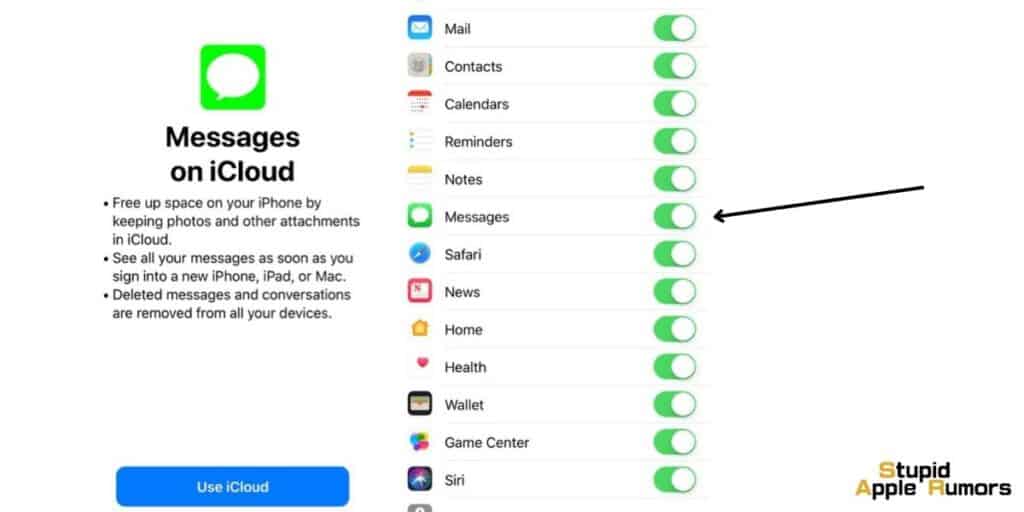
Pruebe los siguientes pasos para solucionar el problema de quedarse atascado al descargar mensajes de iCloud.
- Desbloquea tu iPhone y ve a Configuración > Mensajes
- Localiza la función Mensajes en iCloud y comprueba si está activada. Si está apagado, encenderlo solucionará el problema.
- Además, toque el botón "Sincronizar ahora" para comenzar a descargar sus mensajes desde iCloud.
- Alternativamente, también puedes ir a la configuración de tu iPhone y tocar tu ID de Apple. Vaya a la configuración de iCloud y luego active la opción "sincronizar mensajes".
Reinicia forzosamente tu iPhone
Esta es una forma sencilla de solucionar el problema al descargar mensajes de iCloud. Simplemente reinicie su teléfono una vez. Este proceso actualizará su iPhone y también eliminará las configuraciones que posiblemente hayan sido activadas por mensajes de error.
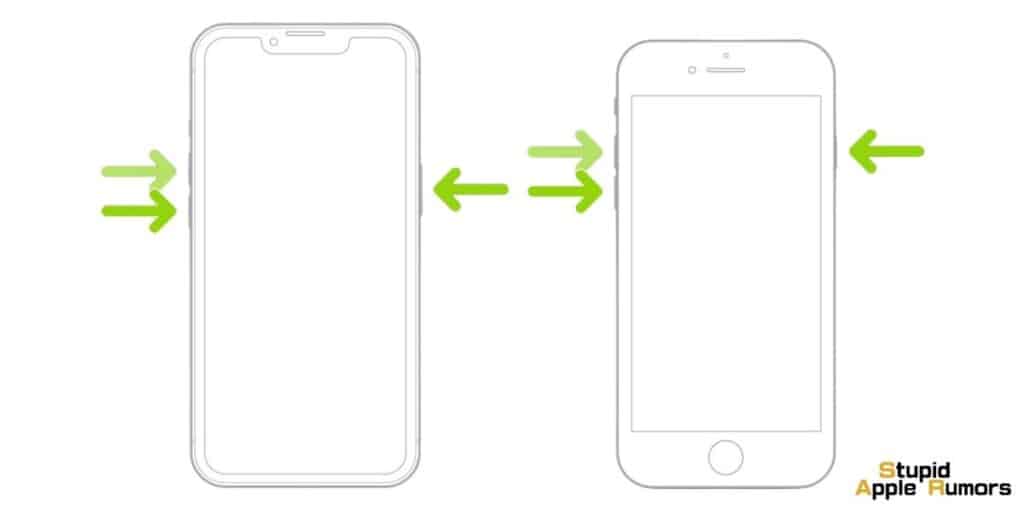
Sigue estos pasos para hacerlo.
Para iPhone 6 y versiones anteriores
Mantenga presionados los botones Inicio y Encendido juntos hasta que vea el logotipo de Apple.
Para la serie iPhone 7
Mantenga presionado el botón para bajar el volumen y el botón de encendido juntos hasta que aparezca el logotipo de Apple en la pantalla.
Para iPhone 8 y otros modelos posteriores
Presione el botón Subir volumen y suéltelo rápidamente. Luego presione el botón para bajar el volumen y suéltelo rápidamente. Mantenga presionado el botón de encendido hasta que aparezca el logotipo de Apple.
Cambiar a una fuente de Wi-Fi más potente
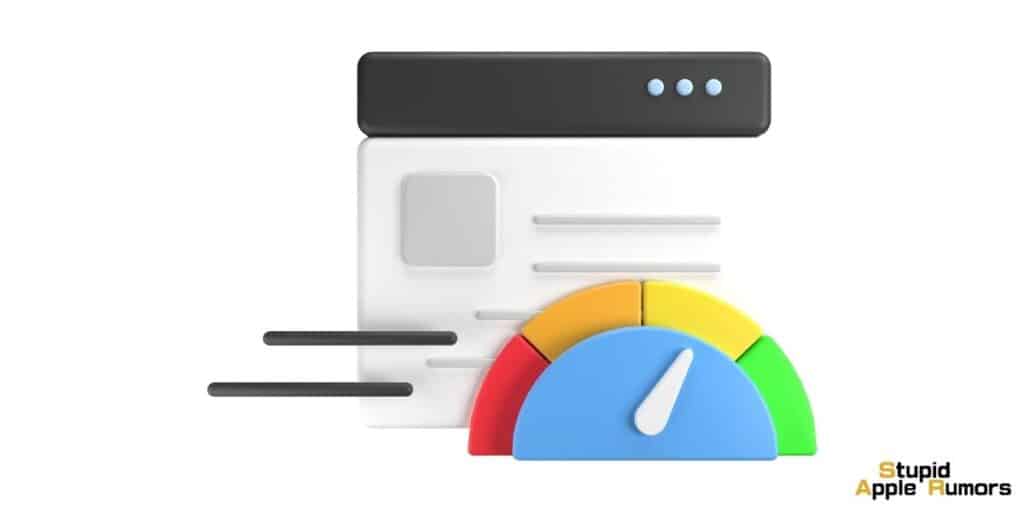
Si la señal de Wi-Fi es débil, es posible que no se puedan descargar mensajes en el iPhone desde iCloud.
Recuerda que necesitas una buena conexión a Internet para poder descargar mensajes en tu iPhone desde iCloud.
Por lo tanto, verifique la calidad de la conexión a Internet y, si es necesario, cambie a una mejor fuente de Wi-Fi.
Consulta el espacio libre disponible en iCloud
Ya sabes que Apple proporciona un máximo de 5 GB de espacio en cada cuenta de iCloud. Es muy fácil agotar este espacio.
Quedarse sin espacio en su cuenta de iCloud puede provocar que la descarga de mensajes desde iCloud se atasque.
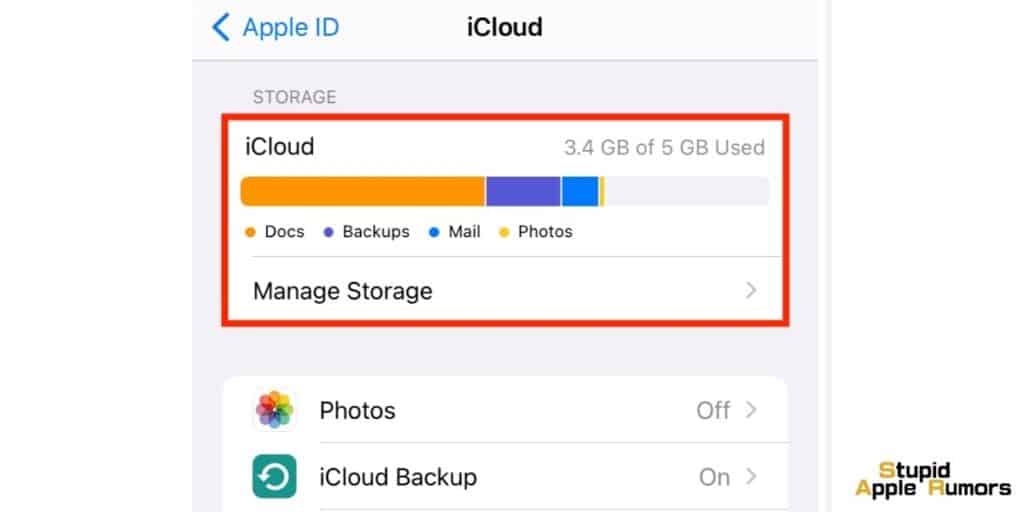
Para comprobar si esto podría estar causando el problema,
- Vaya a Configuración de iPhone y toque su ID de Apple.
- Navegue hasta la configuración de iCloud y verifique el espacio de almacenamiento gratuito disponible.
- Desde aquí también puedes activar la sincronización de Mensajes. También puedes comprar más almacenamiento para tu cuenta si es necesario.
Restablecer tu cuenta de iCloud
Para sincronizar los mensajes en todos sus dispositivos Apple, es necesario que haya vinculado la misma cuenta de iCloud en todos los dispositivos.
Verifique esto y, si es necesario, restablezca su cuenta de iCloud en todos los dispositivos vinculados.
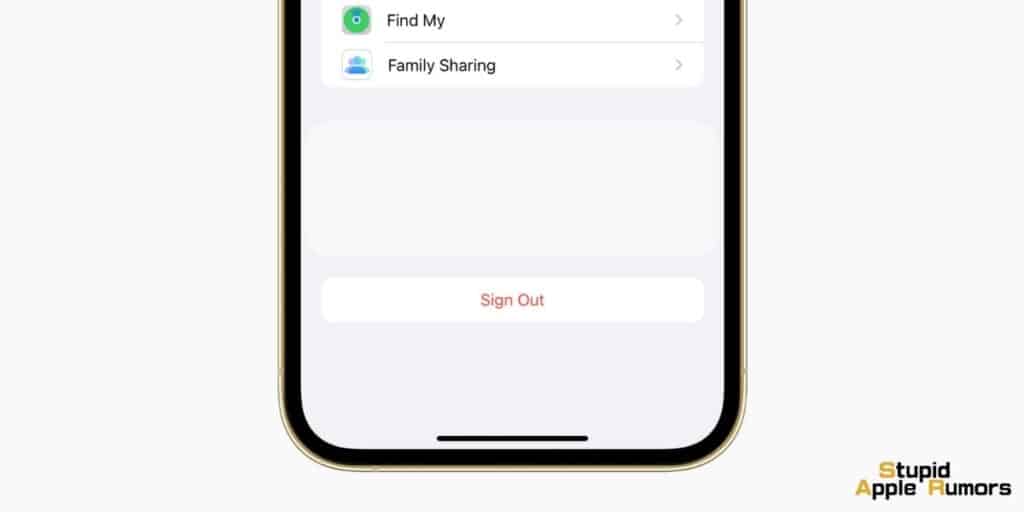
- Ve a iCloud > Ajustes en tu iPhone
- Desplácese hacia abajo y toque el botón "Cerrar sesión". Confirme lo mismo cuando se le solicite.
- Después de cerrar sesión en su cuenta de iCloud, reinicie el dispositivo e inicie sesión.
Este proceso restablecerá su cuenta de iCloud en el dispositivo.
Reinicia tus dispositivos Apple
Sorprendentemente, varios problemas menores en sus dispositivos iOS pueden resolverse por sí solos cuando reinicia su dispositivo.
Este proceso también restablecerá el ciclo de encendido actual del dispositivo, resolviendo así algunos problemas.
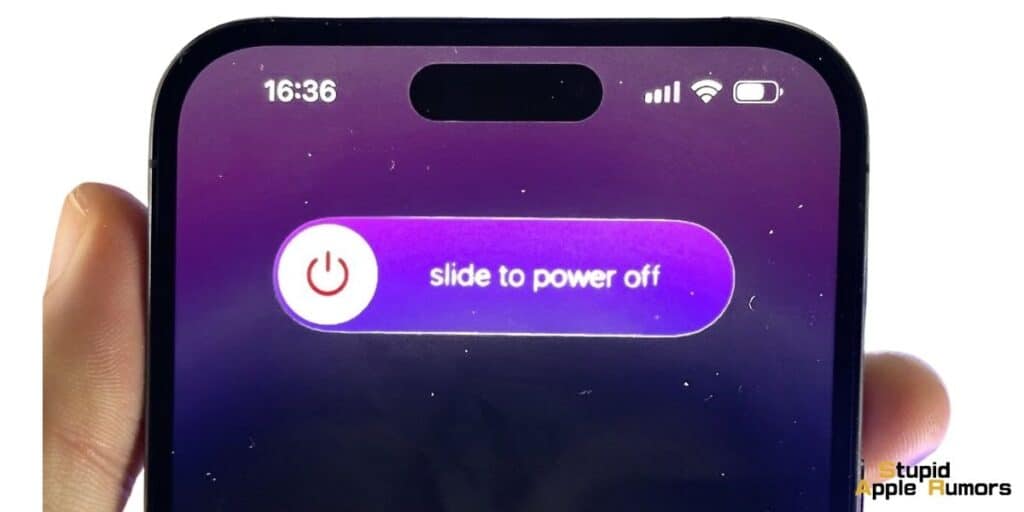
- Para modelos de iPhone más antiguos, mantenga presionada la tecla de encendido que encontrará en el costado
- Para modelos de iPhone de nueva generación, presione la tecla lateral o el botón de subir/bajar volumen simultáneamente
- Verá un control deslizante de encendido en la pantalla. Al deslizarlo se apagará tu iPhone.
- Espere un momento y luego presione la tecla de encendido una vez más para encender su iPhone.
Actualiza tu dispositivo Apple
Una versión anterior y desactualizada de iOS también puede causar el problema de quedarse atascado al descargar mensajes de iCloud.
Actualizar el firmware de su dispositivo puede ayudar a solucionar este problema. Utilice los siguientes pasos para actualizar el firmware de su iPhone.
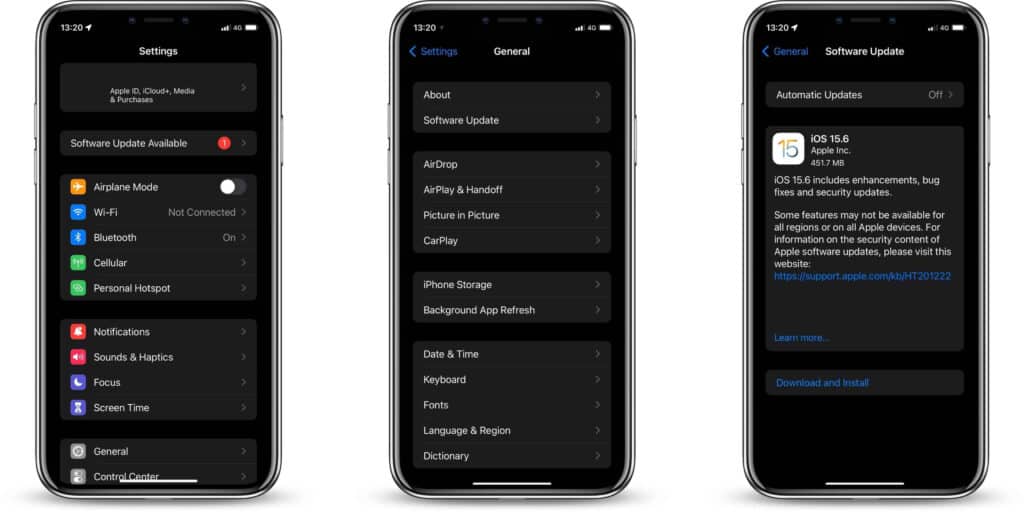
- Vaya a Configuración > General > Actualización de software
- Verifique todos los perfiles de iOS disponibles
- Toque el botón de Descargar e Instalar
Este proceso instalará la actualización en su iPhone y el dispositivo se reiniciará automáticamente.
Restablece la configuración de red en tu iPhone
En ocasiones, es posible que te quedes atascado al descargar mensajes de iCloud si se modifica la configuración de red de tu iPhone. Arreglar la configuración de red del dispositivo es bastante fácil con los siguientes pasos.
Antes de intentar este paso, debes recordar que este proceso borrará la configuración de red y las contraseñas de Wi-Fi guardadas en tu iPhone.
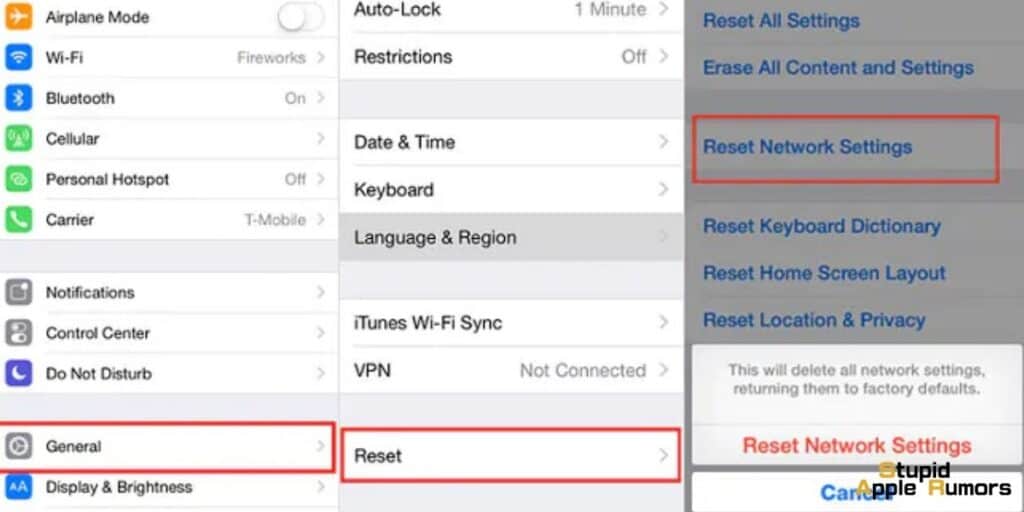
- Desbloquea tu iPhone y ve a Configuración
- Navegar a Configuración > General > Restablecer
- Toque en 'Restablecer configuración de red'
- Debe confirmar su elección ingresando la contraseña de su teléfono.
Desde aquí, también puedes restablecer todas las configuraciones de tu iPhone si es necesario
Verifique el estado de su sistema Apple
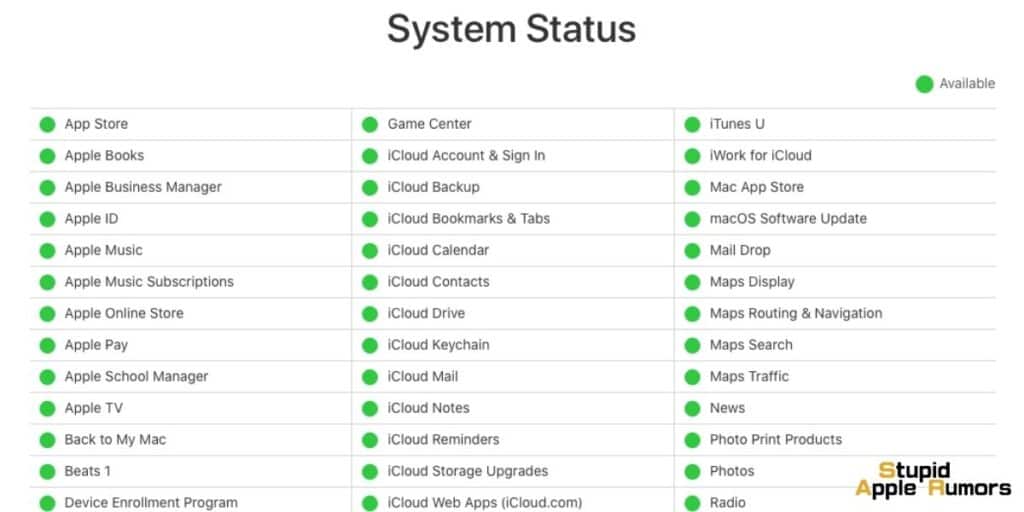
Que los servidores iCloud de Apple estén inactivos o en mantenimiento también pueden causar este problema. Puede verificar esto yendo a la página Estado del sistema Apple en el sitio web oficial de Apple.
Ver el estado de la opción de sincronización de iCloud. Si lo ve inactivo o en mantenimiento, espere un tiempo antes de intentar sincronizar sus mensajes una vez más.
Desconecta tu iPhone del cargador

A veces, cargar su dispositivo mientras envía mensajes puede provocar el problema de quedarse atascado al descargar mensajes de iCloud. Desconecta el cable de alimentación de tu teléfono e intenta descargar los mensajes ahora. Si este es el motivo, probablemente se borrará automáticamente.
Forzar el cierre de la aplicación Mensajes en tu iPhone
Forzar el cierre de la aplicación de mensajes y reiniciarla a veces puede resolver el problema de quedarse atascado al descargar mensajes de iCloud. Siga estos pasos para forzar el cierre de la aplicación de mensajes.
Para iPhone 8 o modelos anteriores
- Haga doble clic en el botón Inicio y deslícelo.
- Ubique la aplicación de mensajes y fuerce su cierre
- Abre la aplicación de mensajes nuevamente e intenta descargar los mensajes desde iCloud.
Para iPhone X, iPhone XR/XS/Max, iPhone 11/Pro/Max y modelos más nuevos
- Desde la parte inferior de la pantalla de tu iPhone, desliza el dedo hasta la mitad hacia arriba
- Mantenga presionado hasta que vea la interfaz multitarea
- Mantenga presionada la aplicación de mensajes hasta que vea el ícono con un círculo rojo y "-"
- Toca en el icono.
Este proceso forzará el cierre de la aplicación de mensajería en su iPhone. Una vez hecho esto, reinícialo e intenta descargar los mensajes de iCloud.
Atascado al descargar mensajes desde iCloud - Para llevar
Quedarse atascado descargando mensajes de iCloud es una situación frenética a la que nunca tendrás que enfrentarte.
Sin embargo, en caso de enfrentar este desafortunado problema, la lista exhaustiva de soluciones que proporcioné anteriormente le brindará apoyo.
Pruébelos uno por uno, posiblemente en el mismo orden en que los enumeré en esta publicación. Si ninguna de las soluciones parece funcionar, es hora de buscar ayuda profesional.
Deja las preocupaciones y espero verte disfrutando muy bien de tu experiencia con el iPhone pronto.
¿Qué es iCloud y cómo funciona?
iCloud es el servicio informático y de almacenamiento en la nube de Apple que le permite almacenar y sincronizar de forma segura sus datos en todos sus dispositivos: su iPhone, iPad, MacBook e incluso en la web.
Analicemos esto. Cuando decimos "nube", nos referimos a servidores a los que se puede acceder a través de Internet, y la parte de "almacenamiento" significa que estos servidores se utilizan para almacenar sus datos.
Ahora, 'sincronizar' es cuando aparecen los mismos datos en todos tus dispositivos. Entonces, cuando tomas una foto en tu iPhone, también aparece automáticamente en tu iPad y MacBook, gracias a iCloud.
No se trata solo de fotos: iCloud puede sincronizar tus mensajes, contactos, calendarios, notas y más. Por ejemplo, si empiezas a escribir una nota en tu iPhone, puedes terminarla en tu MacBook porque iCloud mantiene todo actualizado.
iCloud también incluye algunas funciones brillantes como "Buscar mi iPhone", que te permite localizar tu dispositivo perdido. 'iCloud Backup' es otra gran característica que realiza automáticamente una copia de seguridad de los datos de su dispositivo a través de Wi-Fi todos los días cuando su dispositivo está conectado a la corriente y bloqueado.
Para usar iCloud, necesitas una ID de Apple. Una vez que haya iniciado sesión en sus dispositivos con la misma ID de Apple, puede elegir qué tipos de datos desea sincronizar.
Una cosa importante que debes recordar es que iCloud te proporciona 5 GB de almacenamiento gratuito. Si necesita más, puede comprar almacenamiento adicional directamente desde su dispositivo.
Atascado al descargar mensajes desde iCloud - Preguntas frecuentes
¿Cuánto tiempo suele tardar en descargar mensajes en iPhone desde iCloud?
El tiempo necesario para descargar mensajes de iCloud en su iPhone depende de la cantidad de mensajes y de la velocidad de Internet.
Este proceso puede durar entre 2 minutos y 2 horas. Sin embargo, esto no siempre es necesario.
Si hay alguna interrupción en la red durante el proceso de descarga o si la descarga se interrumpió por algún motivo, los mensajes pueden tardar más en descargarse.
¿Cómo puedo ordenarle a mi iPhone que deje de descargar mensajes de iCloud?
Si desea dejar de descargar mensajes en su iPhone desde iCloud, siga estos pasos para desactivar la sincronización de mensajes.
- En tu iPhone o iPad, ve a Configuración
- Toca tu nombre que encontrarás en la parte superior de la pantalla.
- Desplácese hacia abajo para ubicar 'Mensajes' y apague el botón
Lea también:



Dejar un comentario
Este sitio está protegido por reCAPTCHA y se aplican la Política de privacidad de Google y los Términos del servicio.